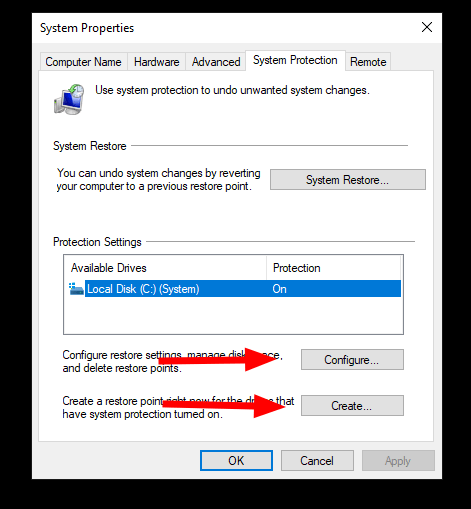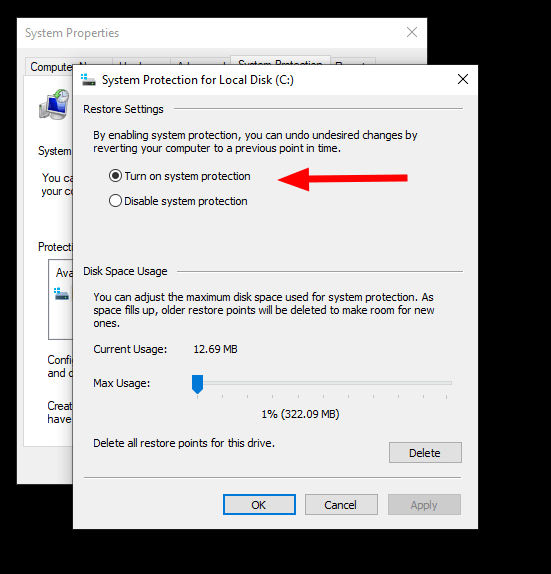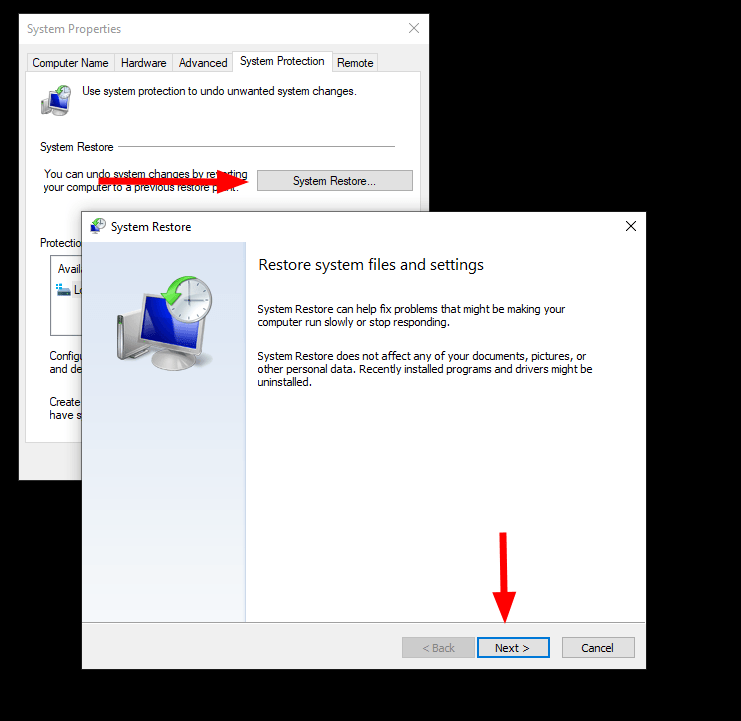Systemåterställning är en Windows-komponent som har använts länge som ger ett sätt att säkerhetskopiera din dator med ett klick och sedan återgå till det sparade tillståndet senare. Även om den är ganska begravd i Windows 10, lever systemåterställning fortfarande i gott humör.
Du bör överväga att använda verktyget innan du gör några potentiellt destruktiva systemändringar, för att se till att du har ett enkelt sätt att rensa upp eventuella oavsiktliga biverkningar. Systemåterställning säkerhetskopierar program, drivrutiner och inställningar och lämnar dina filer opåverkade.
Det enklaste sättet att skapa en ny återställningspunkt är att söka efter ”systemåterställning” i Start-menyn. Välj det första alternativet som visas. Sidan Systemskydd i dialogrutan Systemegenskaper visas.
Se till att Systemåterställning verkligen är aktiverat innan du fortsätter. På många nyare maskiner levereras Windows 10 med systemåterställning avstängd. Om så är fallet kommer du att se ”Av” i fältet Skydd för din C:-enhet.
Klicka på enheten och klicka sedan på knappen ”Konfigurera”. Klicka på ”Aktivera systemskydd” i dialogrutan som visas. Justera sedan skjutreglaget ”Diskutrymmesanvändning” till ett acceptabelt värde – Systemåterställning kommer att använda den mängd utrymme du tillåter och tar bort äldre återställningspunkter när det tar slut på utrymme för nya.
Vi rekommenderar att du ställer in detta på flera gigabyte, beroende på din maskins lagringskapacitet. Vissa återställningspunkter kan vara stora om många ändringar har gjorts (t.ex. har en omgång Windows-uppdateringar tillämpats).
Klicka på ”OK” för att aktivera systemskydd. Tillbaka i huvuddialogrutan för systemskydd, klicka nu på knappen ”Skapa” för att lägga till en återställningspunkt. Du måste ge din nya återställningspunkt ett namn – se till att välja något beskrivande, så att du får det du kommer att återgå till i framtiden.
Din nya återställningspunkt kommer nu att skapas. Detta kan ta lite tid, beroende på storleken och din lagringsenhets prestanda. Du kommer att se en meddelanderuta visas när processen är klar.
För att använda Systemåterställning för att återställa din dator, gå tillbaka till dialogrutan Systemskydd och klicka på knappen ”Systemåterställning” högst upp. Följ anvisningarna för att välja en återställningspunkt och tillämpa ändringarna på ditt system.
FAQ
Hur återställer jag min dator till standardinställningarna i Windows 10?
Klicka på ”Systemåterställning” i fönstret ”Systemegenskaper” som visas. I fönstret ”Systemåterställning” som dyker upp, klicka på ”Nästa” när du ser den inledande informationen. På följande skärm ser du en lista över systemåterställningspunkter som är tillgängliga på din dator.
Hur skapar jag en systemåterställningspunkt?
Välj Skapa på fliken Systemskydd i Systemegenskaper. Skriv en beskrivning för återställningspunkten och välj sedan Skapa > OK.
Vad ska jag göra om systemåterställningen inte fungerar?
Upprepa stegen för systemåterställning i normalt tillstånd. Om systemåterställningen från felsäkert läge inte fungerar kan du fortfarande skapa en återställningsenhet eller använda en installationsskiva för att återställa din dator till tidigare datum från start.
Hur begränsar jag antalet återställningspunkter som skapas automatiskt?
Steg ett: Ändra frekvensen för att skapa återställningspunkter. Windows styr skapandet av automatiska återställningspunkter baserat på en frekvensinställning för att hjälpa till att begränsa antalet återställningspunkter som sparas. Som standard skapar Windows inte en automatisk återställningspunkt om en annan återställningspunkt har skapats under de senaste 24 timmarna.
Vad är en systemåterställningspunkt?
En systemåterställningspunkt är också känd som en återställningspunkt. Det är en samling av viktiga systemfiler på ett givet datum och tid på din dator. När ditt system har några problem som gör att du inte kan använda datorn som vanligt, kan du återställa din dator till ett normalt tillstånd genom att använda en sparad återställningspunkt.
Hur skapar jag en återställningspunkt i Windows 10?
Skapa en återställningspunkt Windows 1 I sökrutan i aktivitetsfältet skriver du Skapa en återställningspunkt och väljer den från resultatlistan.2 Välj Skapa på fliken Systemskydd i Systemegenskaper. 3 Skriv en beskrivning för återställningspunkten och välj sedan Skapa > OK. Se mer….
Hur ångrar man systemåterställning i Windows 10?
Under fliken Systemskydd väljer du Systemåterställning. När skärmen Systemåterställning visas, markera Ångra systemåterställning och välj knappen Nästa. När skärmen Bekräfta din återställningspunkt visas kontrollerar du innehållet och väljer Slutför. När meddelandet ”När den har startat kan systemåterställning inte avbrytas.
Vad är systemåterställning och hur använder man det?
Systemåterställning är en användbar funktion inbyggd i Microsoft Windows och dess huvudsakliga funktion är att skydda och reparera datorsystemet och programvaran. Systemåterställningen tar en ögonblicksbild av systemrelaterade data på din dator så länge den är aktiverad: systemfiler, Windows-register, Windows-inställningar, installerade applikationer, etc.
Hur återställer jag Windows 10 till standardinställningarna?
Välj System. På vänster sida väljer du Standardapp. Under Återställ till Microsofts rekommenderade standardinställningar klickar du på Återställ. När det gäller ditt problem med standardknappen på varje inställning, har du en bra idé.
Hur återställer jag skrivbordet till standardinställningarna?
Klicka i kryssrutan bredvid var och en av de skärminställningar som du vill återställa till standardinställningarna. Klicka på ”Anpassa” när du har valt alla inställningar och klicka på ”Återställ standard”. Starta om datorn för att ändringarna ska träda i kraft och för att återställa skrivbordet till fabriksinställningarna.
Vad kan du inte göra med Windows Systemåterställning?
Några av de saker du inte kan göra med Windows Systemåterställning inkluderar: Utför en fullständig systemåterställning – Även om Windows Systemåterställning låter dig återställa Windows-inställningar till ett tidigare tillstånd, tillåter det dig inte att göra en fullständig systemåterställning.
Hur använder jag systemåterställning i Windows 10?
Systemåterställning är tillgänglig från Microsoft Windows 10, Windows 8, Windows 7, Windows Vista, Windows XP och Windows Me, men inte några Windows Server-operativsystem. Om du inte kan komma åt Windows normalt kan systemåterställning även startas från felsäkert läge i alla versioner av Windows. Du kan också starta Systemåterställning från kommandotolken.
Hur fixar jag att Windows 10 inte återställer Windows 10?
Steg 1. Högerklicka på den här datorn och välj Egenskaper -> Systemskydd. Steg 2. Kontrollera om skyddsinställningarna är på. Om inte, är det inaktiverat, du måste manuellt aktivera systemåterställning genom att klicka på Konfigurera -> Aktivera systemskydd.